在如今这个追求创意和个性化的时代,照片合成已经成为了一种热门的玩法。而美图秀秀作为一款功能强大且深受大众喜爱的图像处理软件,为我们提供了便捷又有趣的照片合成体验。下面就来详细介绍一下如何用美图秀秀合成照片。
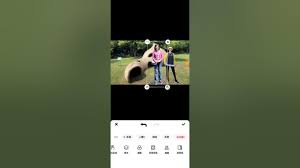
准备素材
首先,我们要挑选好需要合成的照片素材。可以是自己的两张美照,也可以是不同场景、人物的照片,只要有创意的想法,都可以尝试合成。确保素材的清晰度和质量,这样合成后的效果才会更好。

打开美图秀秀
将美图秀秀打开,点击“美化图片”按钮,然后选择你准备好的照片素材。这里我们以合成一张自己在不同背景的照片为例。
抠图操作
选择其中一张照片作为主体,比如人物照片,使用美图秀秀的抠图功能。点击“抠图”选项,有多种抠图方式可供选择,如自动抠图、手动抠图等。自动抠图一般能快速识别主体,但可能不够精准,对于一些边缘复杂的主体,手动抠图更为合适。通过调整画笔大小,仔细沿着人物边缘涂抹,就能将人物完美抠出。
合成照片
抠好主体后,点击“完成抠图”,然后选择“背景替换”。在这里,导入另一张作为背景的照片。调整主体在背景中的位置、大小和角度,使其看起来自然融合。还可以通过调整透明度等参数,让合成效果更加逼真。
细节调整
合成后,别忘了对整体效果进行细节调整。利用美图秀秀的各种美化功能,如调整亮度、对比度、色彩饱和度等,让照片的色彩更加协调。还可以添加一些特效、文字、贴纸等元素,为合成照片增添更多的趣味性和创意。
通过以上简单的步骤,就能轻松用美图秀秀合成出令人满意的照片啦!无论是制作创意海报、梦幻写真还是有趣的创意照片,美图秀秀都能满足你的需求,让你的照片充满无限可能,快去试试吧!
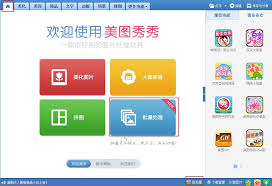
在处理大量图片时,批量修图功能能极大提高效率。美图秀秀就提供了便捷的批量修图方法,让我们一起来看看吧。准备工作首先,确保你的电脑上安装了最新版本的美图秀秀软件。然后将需要批量处理的图片整理到一个文件夹中,方便后续操作。导入图片打开美图秀秀软件,在界面右上角点击
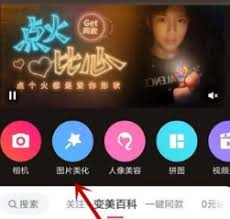
在日常生活中,我们经常会用到各种图片处理软件来编辑和美化照片。美图秀秀作为一款功能强大的图片编辑工具,深受用户喜爱。今天,我们就来探讨一下如何使用美图秀秀将照片拼图并进行旋转操作。一、准备工作首先,确保你已经安装了美图秀秀软件。如果还没有安装,可以在官方网站或

在数字时代,图片编辑与拼接已成为人们日常生活中不可或缺的一部分。无论是记录生活点滴、分享旅行美景,还是制作创意海报,美图秀秀作为一款功能强大的图片处理软件,都扮演着极其重要的角色。本文将详细介绍如何使用美图秀秀拼出既美观又具有创意的图片。一、选择合适的拼图模板

抠图,即将图片中的某个部分提取出来,形成新的图像,是图片处理中的一项基本技能。无论是为了分享美照,还是进行创意设计,抠图都能帮助用户实现更好的视觉效果。美图秀秀作为一款功能强大的图片处理软件,凭借其简单易用的界面和强大的抠图功能,成为了许多人首选的图片处理工具
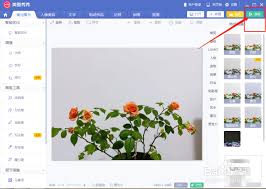
美图秀秀是一款功能强大的图片编辑软件,广泛应用于各种场景。无论是社交媒体分享、网页设计还是打印需求,调整图片大小都是常见的编辑操作。本文将详细介绍如何使用美图秀秀调整图片大小,帮助用户更好地掌握这一实用技能。一、准备工作首先,确保您的设备上已安装美图秀秀软件。
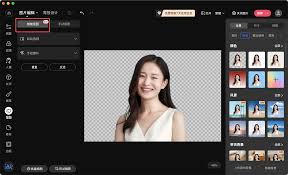
在当今数字时代,社交媒体和在线平台成为我们分享生活点滴的重要渠道。一张清晰、美观的照片往往能够吸引更多的关注。然而,许多照片由于拍摄环境或后期处理不当,背景显得杂乱无章,影响了整体效果。这时,掌握如何使用美图秀秀将图片背景改成白色就变得尤为重要。准备工作首先,

时间:2025/05/12

时间:2025/05/11

时间:2025/05/11
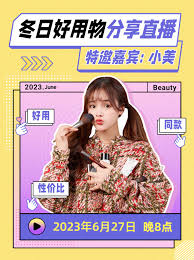
时间:2025/05/09
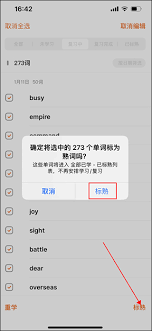
时间:2025/05/09
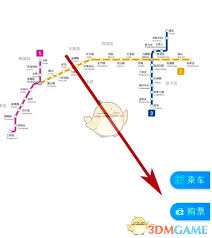
时间:2025/05/09
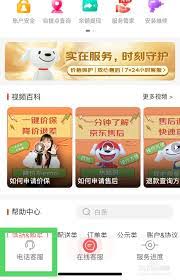
时间:2025/05/06
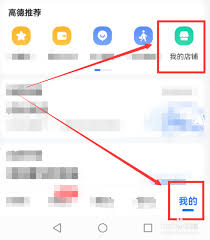
时间:2025/05/09

时间:2025/05/08
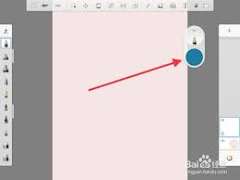
时间:2025/05/08